在线客服
工作时间:周一至周日 09:00 - 21:00(GMT+8)
联系在线客服
本节介绍以下内容:
通过以下两种方式可以将相机拍摄的原始文件导入到 Studio 中进行预览、编辑和导出。
注意:如果导入的是 5.7k 的 360 度视频,由于 5.7k 的视频生成两个视频文件,请确保两个文件都保存在同一个文件夹下面,且文件名未被修改过。导入时只需打开两个文件中的任意一个文件,Studio 会自动搜索另外一路文件。如果文件名被修改过,或者两路文件中缺少其中一路,Studio 会忽略掉 5.7k 的两路文件。另外,请同时确保文件路径中不存在非法字符。
素材列表模式
导入的素材将显示在 Studio 左侧的素材列表面板,点击素材列表面板左下角的图标可选择以缩略图模式或列表模式来展示素材。
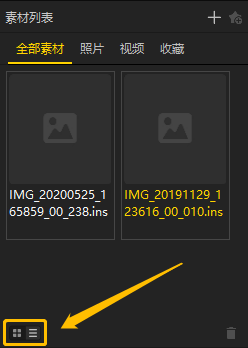
收藏
选中素材,单击鼠标右键后选择“收藏”或点击面板右上角的星星图标,可将素材收藏至素材列表中的收藏。
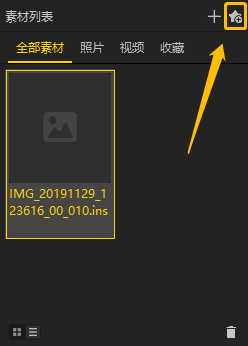
移除
选中素材,单击鼠标右键选择“移除”或点击面板右下角的垃圾桶图标,可将素材移除。选中素材,单击鼠标右键后选择“清除所有”,可将所有素材移除。
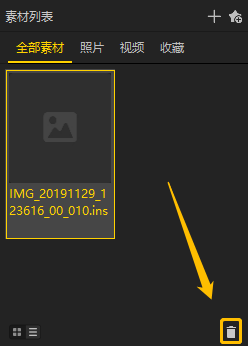
观看模式
点击播放窗口左下角的图标,可选择以下播放模式:鱼眼、小行星、水晶球、透视、平铺。
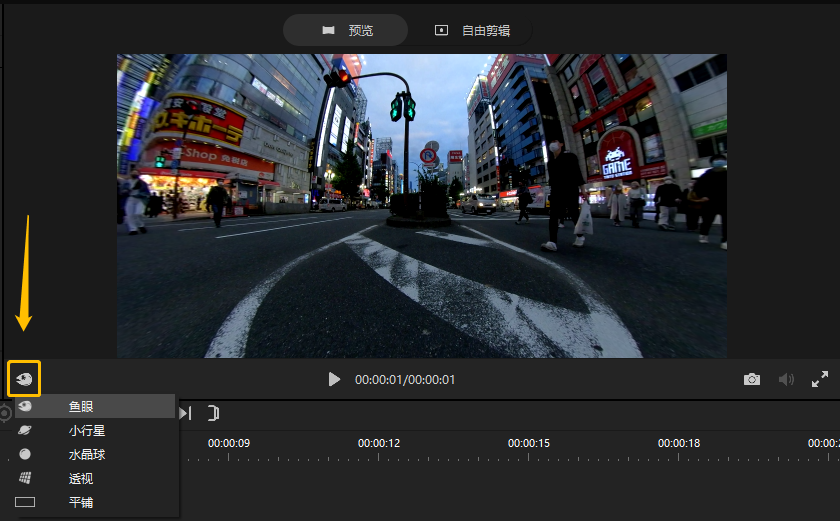
如上述答案未解决您的问题,请联系官方客服。